利用CINEMA 4D合成实景立体3D艺术字
文章来源于 未知,感谢作者 情非得已 给我们带来经精彩的文章!设计教程/摄影作品/其他资讯2012-11-28
上次把所有的东西都删了,教程什么的都没了!今天做一个实景合成的教程,这次做的尽量详细些!由于我也是边做边写的教程,所以呢开始就没有效果!大家看着做吧。
上次把所有的东西都删了,教程什么的都没了!今天做一个实景合成的教程,这次做的尽量详细些!由于我也是边做边写的教程,所以呢开始就没有效果!大家看着做吧。
先在百度找一张图片,我找的是公路素材!就不多说了!
打开cinema 4先设置渲染出图的比例是16比9的比例
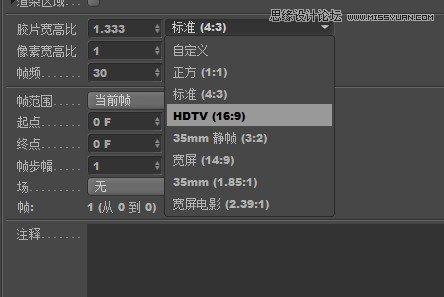
添加一个背景,

新建材质,把找到的素材添加到材质!

点击后面那个 找到素材 添加就可以了

把材质拖到背景上面

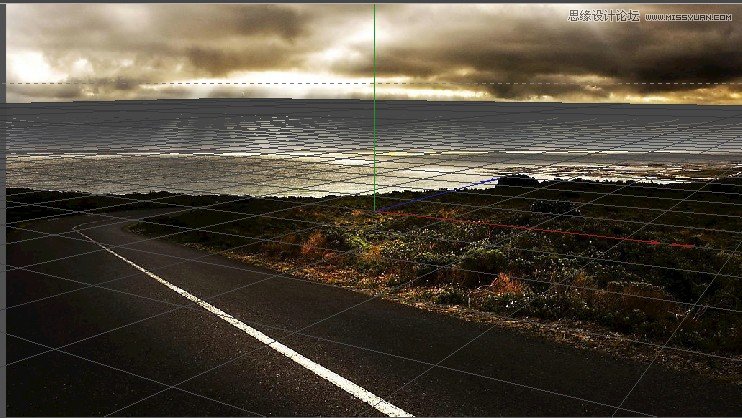
新建文字;
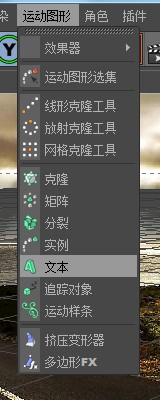
文字根据自的喜好,我是随便弄的;
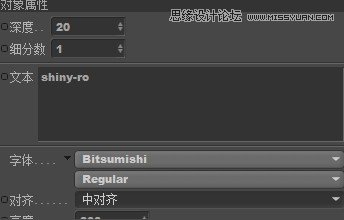
调节文字效果;
深度调节为70;
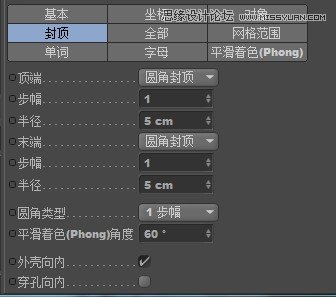
得到效果;

给文字做材质;

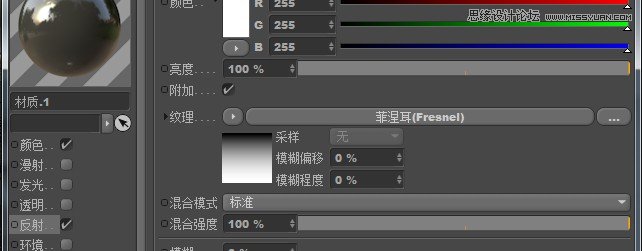
把材质拖到文字上面,就是上图了,继续新建材质;
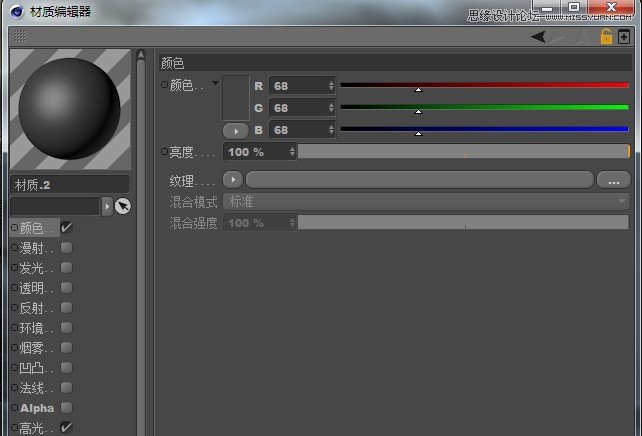
也将这个材质放到文字上面;
![]()
点击后面那个不发光的材质,在选集里面输入C1(C1是文字正面,C2是文字背面)

添加好了以后渲染时没效果的,我也就不传图了!
新建平面;
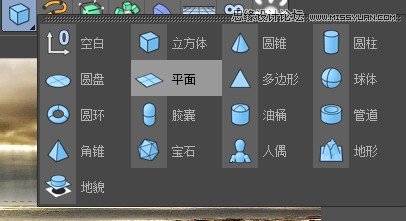
调节平面的大小,能遮住文字底部就好了,并给平面添加和背景一样的材质,就是最开始做的那个材质;


调节材质投射为前沿
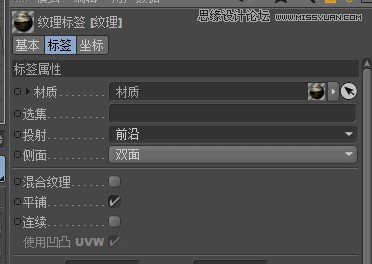
渲染看看;

平面的边缘还是能够看得见,接着弄,在平面上面点击右键选取合成命令;
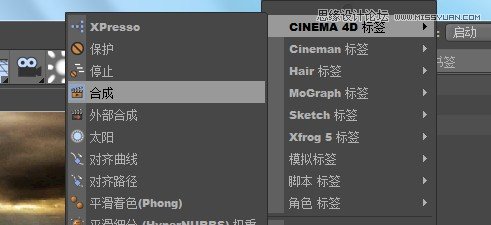
选取合成背景就好了

再次渲染看看

现在平面一融入到背景中,其中文字边缘反射效果会有边缘,那么就调节平面的大小就好了(不上图了)
那么如何让他有与地面接触的效果呢,打开渲染设置里面选取环境吸收并调节他的数值;
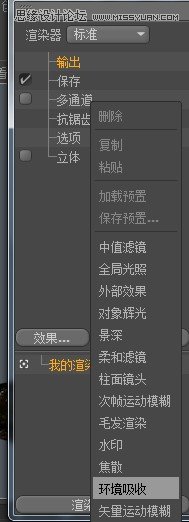
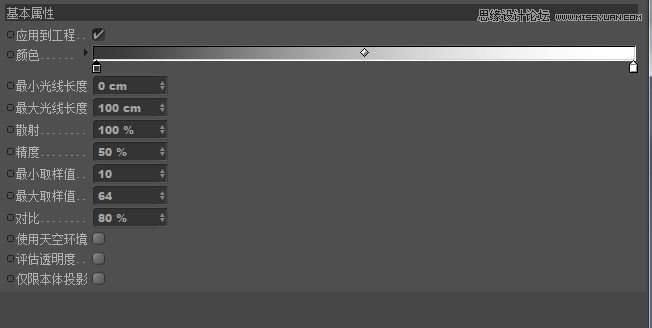
渲染看看;

文字已经很好的融入进去了,可能文字的颜色不这么好,可以自己调节一下材质的颜色!反正呢,过程就是这样!我把我最后做的效果发上来吧!

 情非得已
情非得已
推荐文章
-
 Sketch制作磨砂玻璃特效的UI效果2021-03-09
Sketch制作磨砂玻璃特效的UI效果2021-03-09
-
 12套简约大气的个人简历模板下载2019-01-21
12套简约大气的个人简历模板下载2019-01-21
-
 AE制作绚丽的抽象光线动画效果2019-01-18
AE制作绚丽的抽象光线动画效果2019-01-18
-
 中文字体:超好看的圣诞节字体下载2018-12-26
中文字体:超好看的圣诞节字体下载2018-12-26
-
 30款高颜值的免费英文字体下载2018-12-12
30款高颜值的免费英文字体下载2018-12-12
-
 1100多套各种优秀的手绘素材打包下载2018-12-07
1100多套各种优秀的手绘素材打包下载2018-12-07
-
 800多套各种色系的PS渐变免费下载2018-10-10
800多套各种色系的PS渐变免费下载2018-10-10
-
 可商用的中英文字体合集打包下载2018-10-10
可商用的中英文字体合集打包下载2018-10-10
-
 好看又免费的霓虹灯字体免费下载2018-05-28
好看又免费的霓虹灯字体免费下载2018-05-28
-
 23款WEB设计师必备的英文字体下载2018-04-06
23款WEB设计师必备的英文字体下载2018-04-06
热门文章
-
 Sketch制作磨砂玻璃特效的UI效果2021-03-09
Sketch制作磨砂玻璃特效的UI效果2021-03-09
-
 AE教程给平面图做成立体球面状动画
相关文章9622018-10-22
AE教程给平面图做成立体球面状动画
相关文章9622018-10-22
-
 AE制作流行的抖音故障动效
相关文章8872018-08-22
AE制作流行的抖音故障动效
相关文章8872018-08-22
-
 InDesign中创建孟菲斯风格标题艺术字
相关文章3872018-07-09
InDesign中创建孟菲斯风格标题艺术字
相关文章3872018-07-09
-
 15款时尚大气的艺术字PSD素材下载
相关文章14532015-06-05
15款时尚大气的艺术字PSD素材下载
相关文章14532015-06-05
-
 15款超酷大气的艺术字效果PSD免费下载
相关文章11392015-05-20
15款超酷大气的艺术字效果PSD免费下载
相关文章11392015-05-20
-
 Xara3D制作时尚立体效果的艺术字
相关文章3042015-04-25
Xara3D制作时尚立体效果的艺术字
相关文章3042015-04-25
-
 C4D制作质感立体效果的魔方动画教程
相关文章4782015-04-05
C4D制作质感立体效果的魔方动画教程
相关文章4782015-04-05
-
 Sketch设计立体质感的IOS软件图标
相关文章57482014-06-15
Sketch设计立体质感的IOS软件图标
相关文章57482014-06-15
